- Arahkan ke domain yang ingin Anda buatkan sertifikatnya untuk dilindungi, lalu klik SSL /TLS sertifikat link.
- klik Tambahkan SSL /TLS sertifikat .
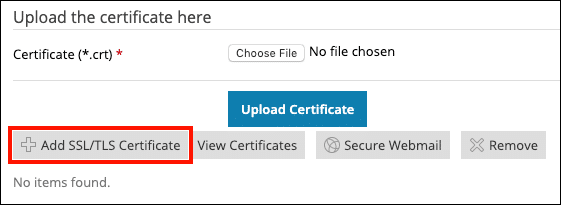
- Isi kolom formulir berikut:
- Nama sertifikat (nama "ramah" yang dapat Anda gunakan untuk mengidentifikasi sertifikat)
- bit menu tarik-turun (atur kekuatan tombol)
- Negara menu drop down
- Negara atau Provinsi
- Lokasi (kota)
- Nama organisasi (perusahaan)
- Nama departemen atau divisi organisasi (Opsional)
- Nama domain
- Pada layar yang muncul, Anda akan melihat peringatan hijau bahwa “SSL /TLS sertifikat telah ditambahkan. " Namun, ini hanya menunjukkan bahwa file CSR telah dihasilkan. Untuk mengakses CSR, klik nama sertifikat yang Anda masukkan pada langkah 3.
- Di halaman yang terbuka, gulir ke bawah ke CSR bidang. Anda dapat menyalin dan menempel CSR saat memesan sertifikat di akun SSL.com Anda. Untuk instruksi tentang mengirimkan CSR ke SSL.com, harap baca Panduan untuk CSR pengajuan. Saat Anda siap untuk memasang sertifikat yang Anda tandatangani, harap periksa petunjuk kami instalasi sertifikat di Plesk.
Terima kasih telah memilih SSL.com! Jika Anda memiliki pertanyaan, silakan hubungi kami melalui email di Support@SSL.com, panggil 1-877-SSL-SECURE, atau cukup klik tautan obrolan di kanan bawah halaman ini. Anda juga dapat menemukan jawaban atas banyak pertanyaan dukungan umum di kami dasar pengetahuan.